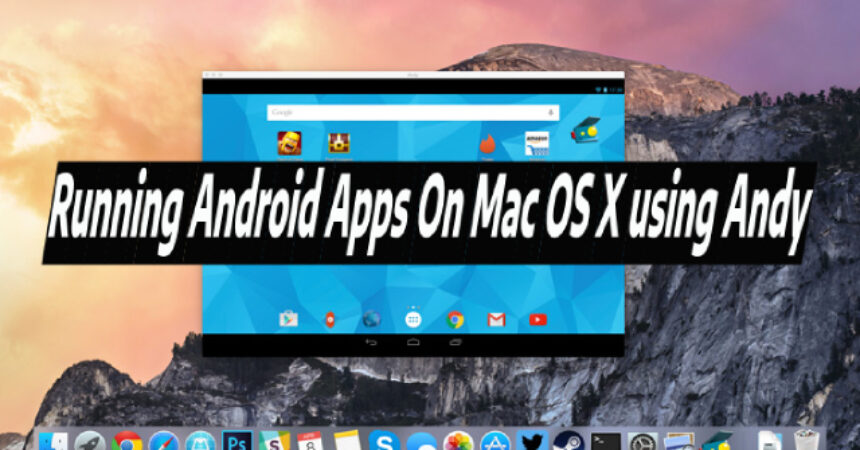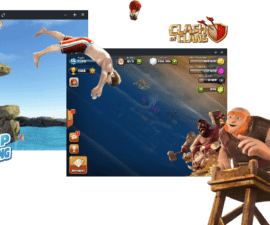Exécuter des applications Android sur Mac OS X via Andy. Android domine le secteur des systèmes d'exploitation mobiles et est connu pour sa plate-forme open source qui permet aux développeurs de créer des concepts uniques et d'améliorer le système d'exploitation avec des options de personnalisation personnalisées.
Tout comme iOS, l'exécution d'applications Android permet aux utilisateurs de personnaliser le système d'exploitation et d'élargir leurs limites. Le Google Play Store a dépassé l'App Store d'Apple, atteignant un million d'applications.
Avoir accès aux applications Android en cours d'exécution peut vous fournir d'excellents jeux, applications et outils pour améliorer les performances de votre téléphone. Mais avec le grand nombre d’applications disponibles sur le Play Store, il peut être difficile de choisir celles qui correspondent le mieux à vos besoins.
Choisir la meilleure application Android : options et défis de mémoire
Il peut y avoir 100 applications ou jeux différents basés sur le même concept ou objectif, ce qui vous oblige à affiner les choix et à sélectionner celui qui convient le mieux à vos préférences personnelles.
De nombreux utilisateurs souhaitent découvrir les applications Android, même s'ils ne possèdent pas d'appareil Android. De plus, une multitude d’utilisateurs ont tendance à être confrontés à des limitations de mémoire après avoir chargé de nombreuses applications sur leur téléphone.
Les gens souhaitent souvent profiter de leurs applications Android préférées sans téléphone ou lorsque la mémoire de leur téléphone est limitée. Certains souhaitent également utiliser leurs applications Android sur un écran plus grand. La bonne nouvelle est qu’un émulateur Android sur un ordinateur peut aider à atteindre ces objectifs.
En utilisant un émulateur Android, non seulement les utilisateurs non Android peuvent avoir une idée du système d'exploitation Android, mais cela peut également résoudre les problèmes de stockage des utilisateurs incapables d'installer toutes les applications souhaitées sur leurs smartphones.
Déplacer l’expérience Android vers un PC est simple. Nous avons expliqué comment installer des applications Android sur Windows, mais il est également possible de transférer l'expérience sur Mac OS X. Ici, nous allons vous montrer comment procéder à l'aide de l'outil Andy Emulator pour installer le système d'exploitation Android.
Utilisez Andy Emulator pour exécuter des applications Android sur Mac
Une fois que vous l'avez installé, vous pouvez exécuter un appareil Android virtuel sur votre MacBook or iMac. Vous pouvez télécharger et installer toutes les applications Android via le Google Play Store dans le système d'exploitation Andy. C'est un excellent moyen de jouer à des jeux Android sur un écran plus grand sur votre Mac. Découvrons comment procéder.
Andy est un émulateur Android gratuit qui fonctionne sur les systèmes Windows et Mac. C'est un concurrent sérieux de l'émulateur Android le plus populaire, Bluestacks. Andy offre une expérience transparente et une interface conviviale, ce qui le distingue des autres émulateurs Android.
Avec Andy, vous pouvez synchroniser votre appareil Android et votre ordinateur, vous permettant ainsi d'utiliser vos applications mobiles sur votre bureau. Il propose la dernière version d'Android et des notifications push.
Utiliser Andy : exécuter des applications Android sur Mac OS X
- Commencez le processus en téléchargeant le programme d'installation d'Andy OS destiné à Mac via le lien suivant : Lien 1
- Exécutez le Andy_OSX_vXX.dmg fichier et installez Andy OS sur votre appareil Macintosh.
- L'installation d'Andy OS prend environ 5 à 10 minutes. Suivez les instructions à l'écran pour terminer le processus.
- Une fois l'installation terminée, lancez Andy en y accédant via le Launchpad.
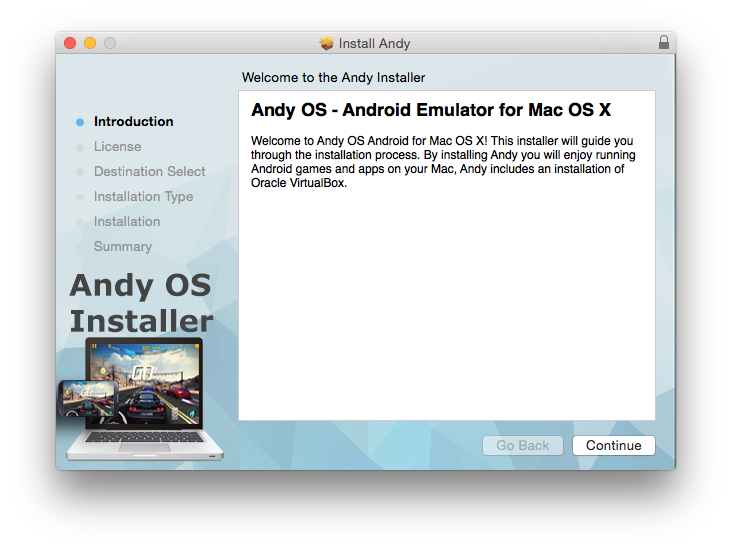
- Vous êtes entré dans le système d'exploitation Android et devez configurer votre nouvel appareil Android.
- Choisissez votre langue préférée et cliquez sur Démarrer pour continuer.
- Si vous disposez d'un compte Gmail, utilisez-le pour vous connecter. Sinon, sélectionnez « Non » pour créer un nouveau compte Gmail afin de configurer Google Play sur Andy.
- Après vous être connecté avec votre compte Gmail, Andy préparera votre appareil à l'utiliser et vous verrez l'écran d'accueil en quelques minutes.
- Pour accéder au Google Play Store, déverrouillez votre appareil virtuel et cliquez sur son icône située dans la barre des tâches inférieure de l'écran d'accueil.
- Localisez votre application préférée et installez-la en utilisant le bouton d'installation du Google Play Store.
- Pour trouver votre application nouvellement installée, ouvrez le tiroir d'applications dans Andy. Si ce n'est pas sur l'écran principal, vérifiez l'onglet « Non classé ».
- Lancez votre application installée et respectez les instructions à l’écran pour l’utiliser comme vous le souhaitez.
- Ceci conclut le processus d'installation et d'utilisation d'Andy OS sur un système d'exploitation Mac avec OS X.
Découvrez également comment télécharger Remix OS Player pour PC : lien ici
N'hésitez pas à poser des questions concernant cet article en écrivant dans la section commentaires ci-dessous.